X Window 与命令行模式的切换
Linux默认的情况下会提供六个终端来让用户登录,切换的方式为使用【Ctrl+Alt+F1~F6】的组合键。系统会将[F1 ~ F6]命名为tty1 ~ tty6的操作接口环境。
-
【Ctrl+Alt+F1~F6】:命令行模式登录tty1 ~ tty6;
-
【Ctrl+Alt+F1】:图形用户界面模式。
-
startx 命令会进入当前操作接口环境的图形用户界面模式。
-
exit 命令会注销当前用户。
开始执行命令
[dmtsai@study ~]$ command [-options] parameter1 parameter2 ...
~表示用户家目录 $表示一般身份用户 命令 选项 参数(1) 参数(2)
/表示根目录 #表示管理员用户
- 一行指令中第一个输入的部分绝对是『指令(command)』或『可执行文件案(例如批次脚本,script)』
- command 为指令的名称,例如变换工作目录的指令为 cd 等等;
- 中刮号[]并不存在于实际的指令中,而加入选项设定时,通常选项前会带 - 号,例如 -h;有时候会使用选项的完整全名,则选项前带有 – 符号,例如 --help;
- parameter1 parameter2… 为依附在选项后面的参数,或者是 command 的参数;
- 指令, 选项, 参数等这几个咚咚中间以空格来区分,不论空几格 shell 都视为一格。所以空格是很重要的特殊字符!;
- 按下[Enter]按键后,该指令就立即执行。[Enter]按键代表着一行指令的开始启动。
- 指令太长的时候,可以使用反斜杠 () 来跳脱[Enter]符号,使指令连续到下一行。注意!反斜杠后就立刻接特殊字符,才能跳脱!
- 在 Linux 系统中,英文大小写字母是不一样的。
基础命令的操作
- 显示日期的命令:date
- date +%Y/%m/%d%H:%M
- 显示日历的命令:cal
- cal [month] [year]
- 简单好用的计算器:bc
- bc
- [Tab] 接在一串指令的第一个字的后面,则为『命令补全』;
- [Tab] 接在一串指令的第二个字以后时,则为『文件补齐』!
- [Ctrl]-c 按键:停止当前任务;
- [Ctrl]-d 按键:『键盘输入结束(EndOf File, EOF 或 End Of Input)』的意思! 另外,他也可以用来取代 exit 的输入呢!例如你想要直接离开文字接口,可以直接按下[Ctrl]-d 就能够直接离开了(相当于输入 exit)。
- [shift]+[PageUP]按键:往前翻页;
- [Shift]+[Page Down]按键: 往后翻页。
Linux 系统的在线求助 man page 与info page
- –help 用在协助你查询『你曾经用过的指令所具备的选项与参数』
- man page
- 具体的命令可以用 man man 来查看。
『一般用户可使用的指令』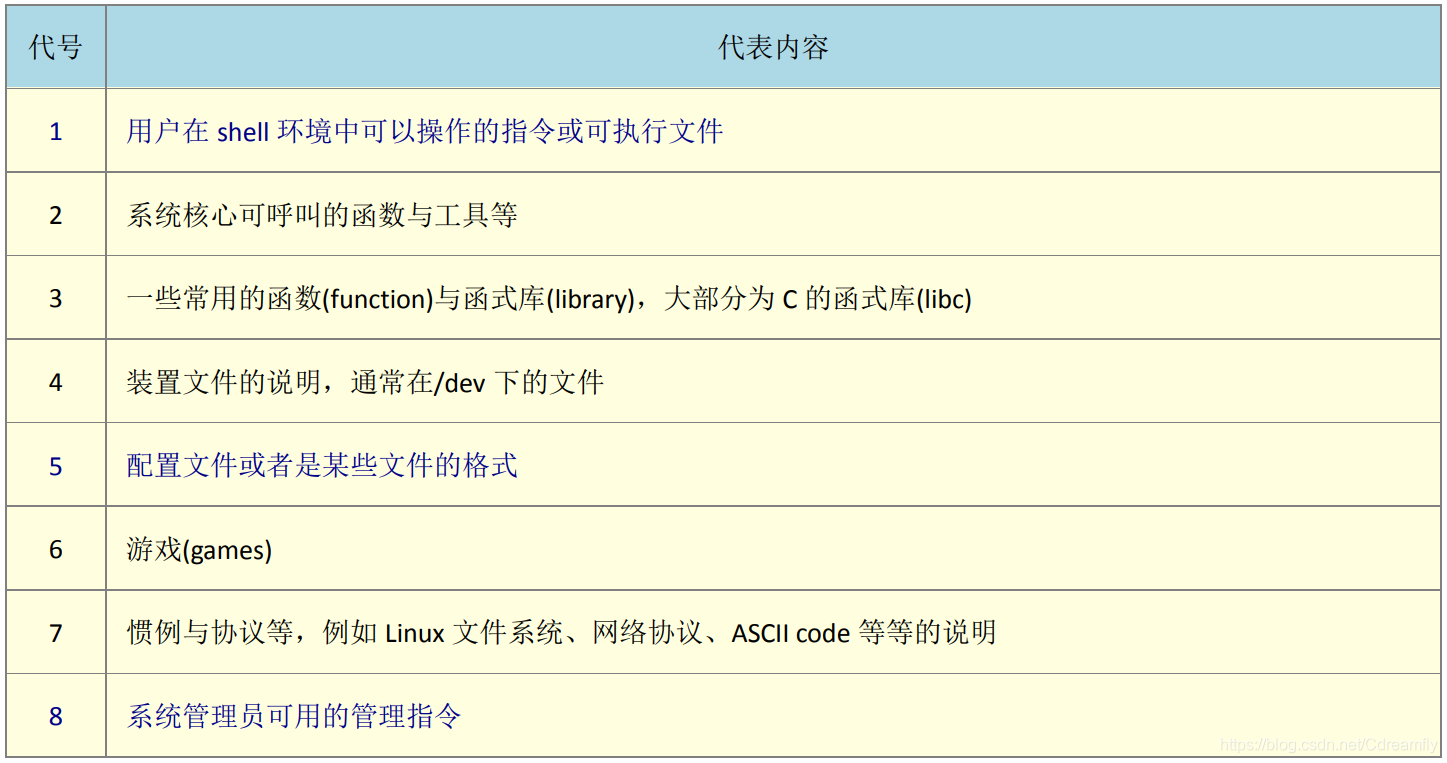

man page 的内容部分指令介绍: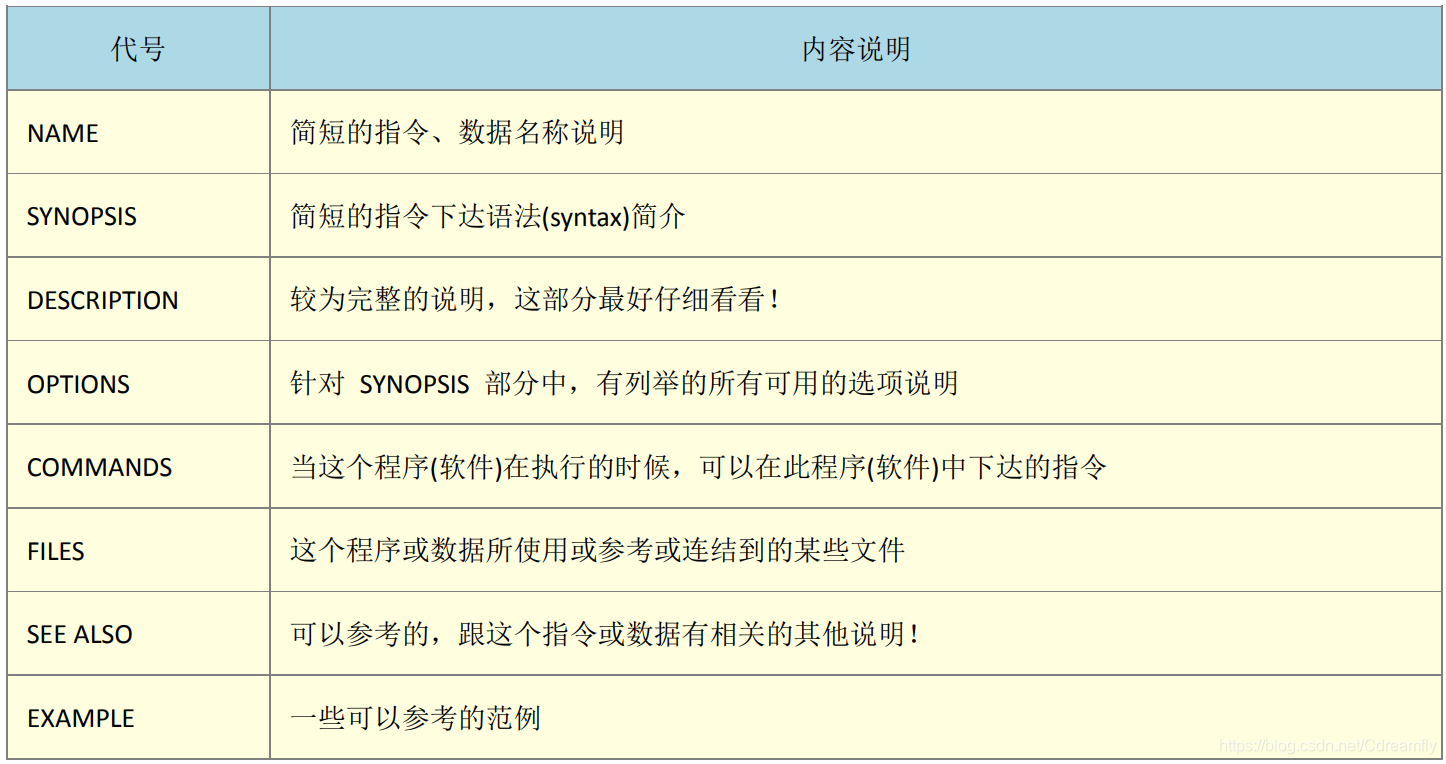
man page 可以使用的按键:
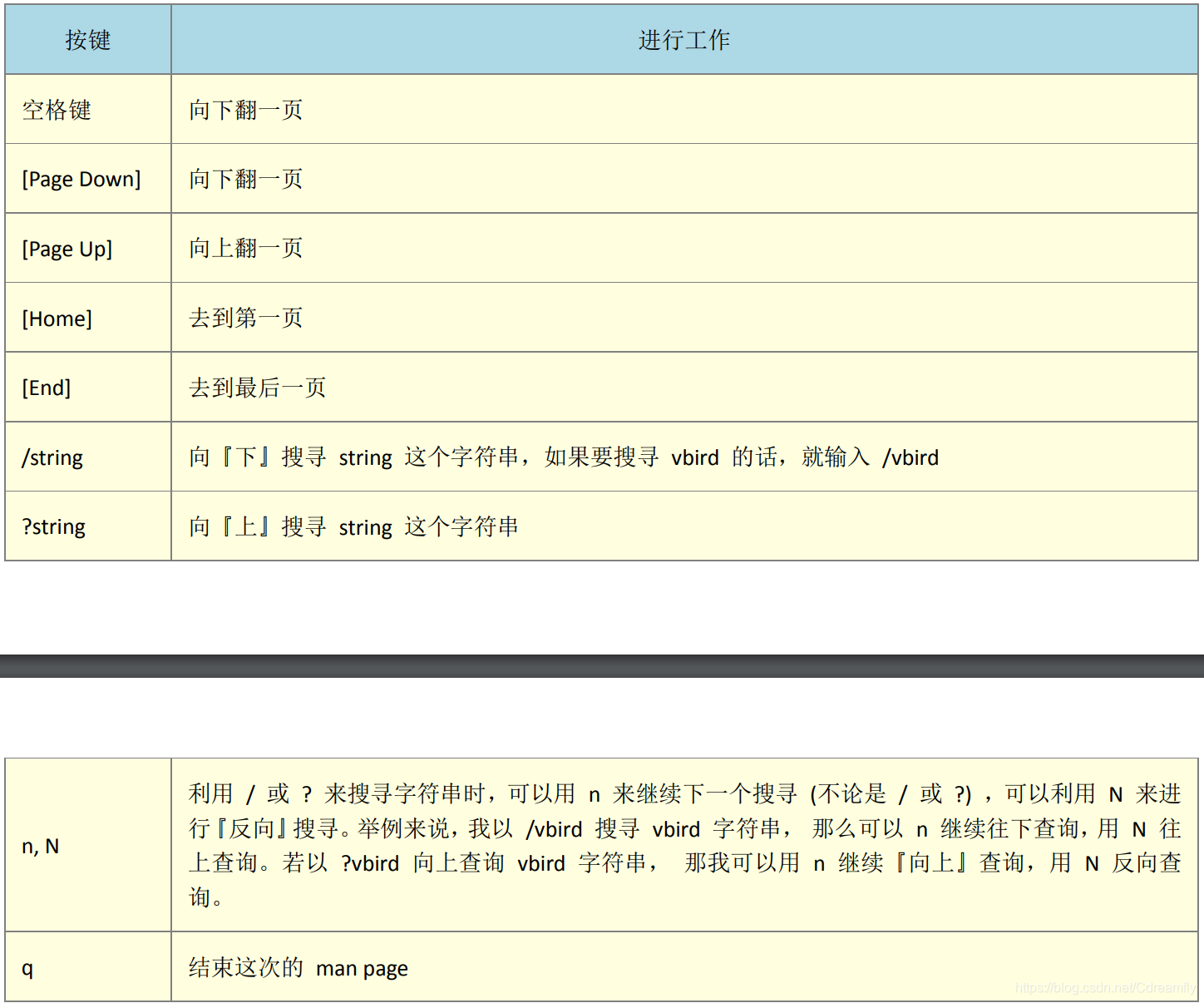
- 具体的命令可以用 man man 来查看。
- info page
-
info page 则是将文件数据拆成一个一个的段落,每个段落用自己的页面来撰写, 并且在各个页面中还有类似网页的『超链接』来跳到各不同的页面中,每个独立的页面也被称为一个节点(node)。
-
具体的可以用 info info 来查看。
-
File:代表这个 info page 的资料是来自 info.info 文件所提供的;
-
Node:代表目前的这个页面是属于 Top 节点。 意思是 info.info 内含有很多信息,而 Top 仅是 info.info 文件内的一个节点内容而已;
-
Next:下一个节点的名称为 Getting Started,你也可以按『N』到下个节点去;
-
Up:回到上一层的节点总揽画面,你也可以按下『U』回到上一层;
-
Prev:前一个节点。但由于 Top 是 info.info 的第一个节点,所以上面没有前一个节点的信息
-
如果将 info.info 内的各个节点串在一起并绘制成图表的话,情况有点像底下这样:
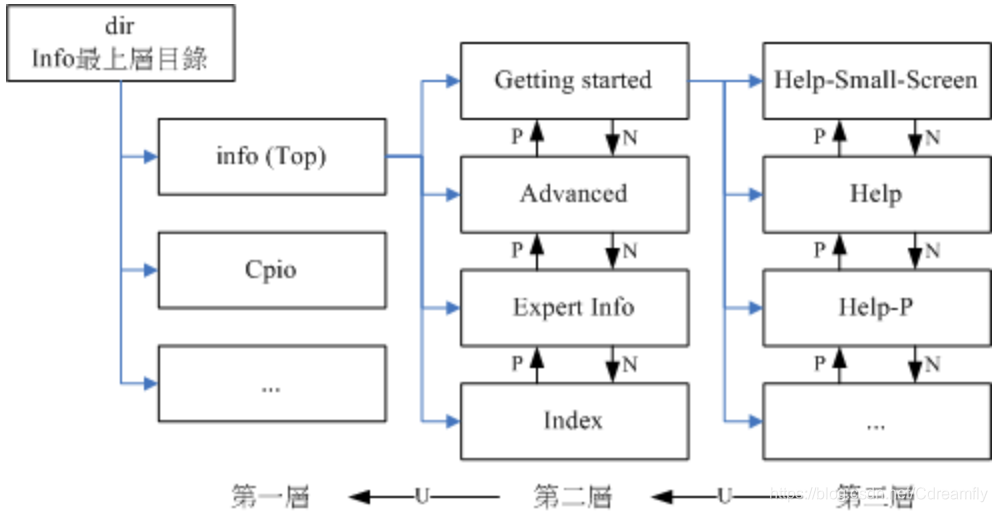
info page 当中可以使用的按键:
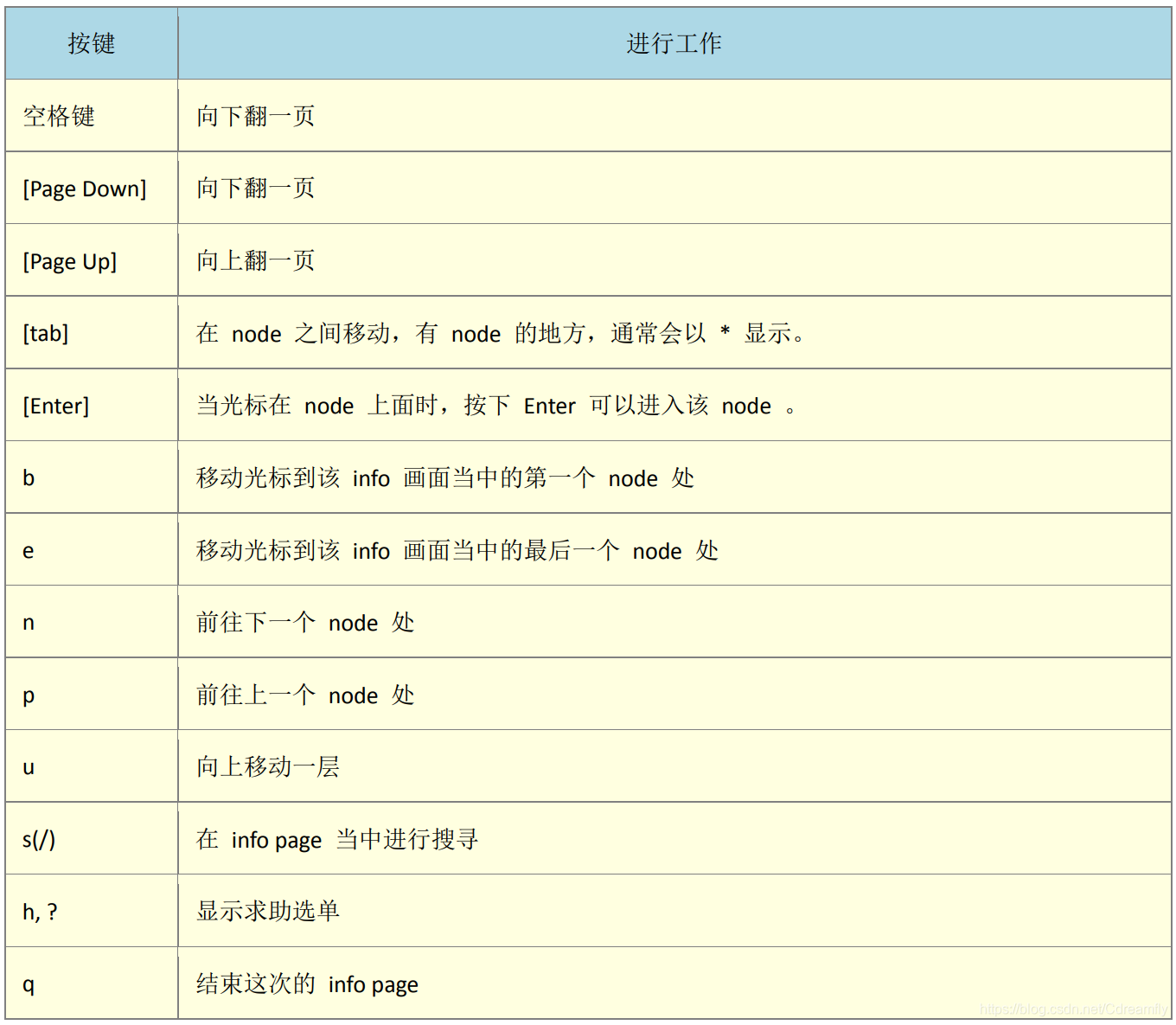
-
- 其他有用的文件都摆在/usr/share/doc这个目录。
文本编辑器nano
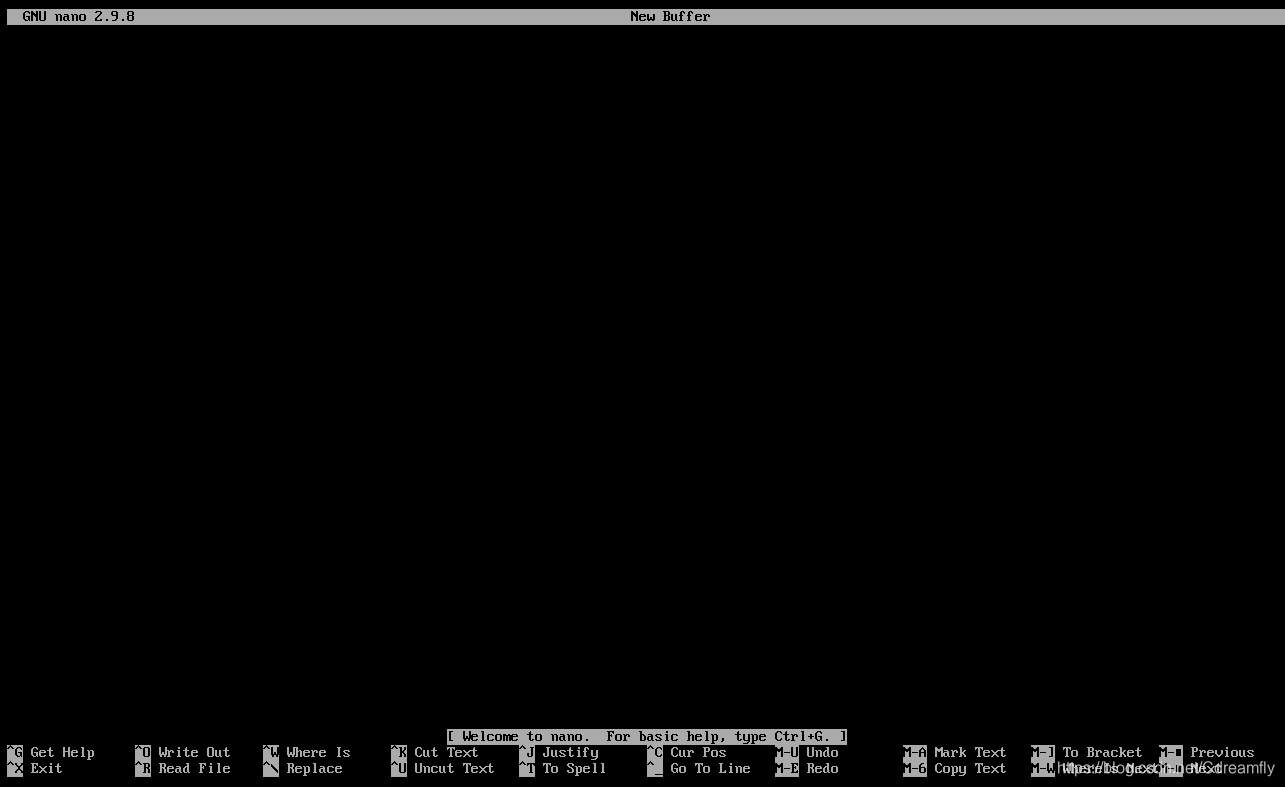
- [ctrl]-G:取得联机帮助(help);
- [ctrl]-X:离开 naon 软件,若有修改过文件会提示是否需要储存
- [ctrl]-O:储存文件,若你有权限的话就能够储存文件了;
- [ctrl]-R:从其他文件读入资料,可以将某个文件的内容贴在本文件中;
- [ctrl]-W:搜寻字符串,这个也是很有帮助的指令;
- [ctrl]-C:说明目前光标所在处的行数与列数等信息;
- [ctrl]-_:可以直接输入行号,让光标快速移动到该行;
- [alt]-Y:校正语法功能开启或关闭(单击开、再单击关)
- [alt]-M:可以支持鼠标来移动光标的功能。
正确的关机方法
在你看不到的屏幕背后其实可能有相当多人同时在你的主机上面工作,若不正常关机,则可能造成文件系统的毁损。
观察系统的使用状态:
- who 命令,查看有谁在线;
- netstat -a 命令,查看网络的联机状态;
- ps -aux 命令,查看主机目前的使用状态;
正确的关机命令使用
- 将数据同步写入硬盘中的命令:sync;
- 常用的关机命令:shutdown;
- /sbin/shutdown [-krhc] [时间] [警告讯息]
- 选项与参数:
- -k : 不要真的关机,只是发送警告讯息出去!
- -r : 在将系统的服务停掉之后就重新启动(常用)
- -h : 将系统的服务停掉后,立即关机。 (常用)
- -c : 取消已经在进行的 shutdown 指令内容。
- 时间 : 指定系统关机的时间!时间的范例底下会说明。若没有这个项目,则默认 1 分钟后自动进行。
- 重新启动,关机:reboot,halt,poweroff。
- reboot 命令:系统重启;
- halt 命令:系统停止~屏幕可能会保留系统已经停止的讯息;
- poweroff 命令:系统关机,所以没有提供额外的电力,屏幕空白。
重点回顾
- 为了避免瞬间断电造成的 Linux 系统危害,建议做为服务器的 Linux 主机应该加上不断电系统来持续提供稳定的电力;
- 养成良好的操作习惯,尽量不要使用 root 直接登入系统,应使用一般账号登入系统,有需要再转换身份;
- 可以透过『活动总览』查看系统所有使用的软件及快速启用惯用软件;
- 在 X 的环境下想要『强制』重新启动 X 的组合按键为:『[alt]+[ctrl]+[backspace]』;
- 预设情况下,Linux 提供 tty1~tty6 的终端机界面;
- 在终端机环境中,可依据提示字符为$或#判断为一般账号或 root 账号;
- 取得终端机支持的语系数据可下达『echo $LANG』或『locale』指令;
- date 可显示日期、cal 可显示日历、bc 可以做为计算器软件;
- 组合按键中,[tab]按键可做为(1)命令补齐或(2)档名补齐或(3)参数选项补齐,[crtl]-[c]可以中断目前正在运作中的程序;
- Linux 系统上的英文大小写为不同的资料;
- 联机帮助系统有 man 及 info 两个常见的指令;
- man page 说明后面的数字中,1 代表一般账号可用指令,8 代表系统管理员常用指令,5 代表系统配置文件格式;
- info page 可将一份说明文件拆成多个节点(node)显示,并具有类似超链接的功能,增加易读性;
- 系统需正确的关机比较不容易损坏,可使用 shutdown, poweroff 等指令关机。























 9061
9061











 被折叠的 条评论
为什么被折叠?
被折叠的 条评论
为什么被折叠?










